在这一photoshop教程中,大家将学习如何为鞋子创建一个广告海报。最后形象预览:

准备工作
在开始之前我们先要准备一些图片,我们将会使用到的有: vector pedestal, floral elements, vector pattern, pedestal, vintage wall, shoe.(矢量柱角,花纹元素,向量图案、底座、年代古老的墙壁、鞋)
步骤1
首先创建一个新文件。如果你想打印出大尺寸的海报,你要考虑建立一个大尺寸的文档,差不多300的分辨率。填充的背景色为#6a360f。
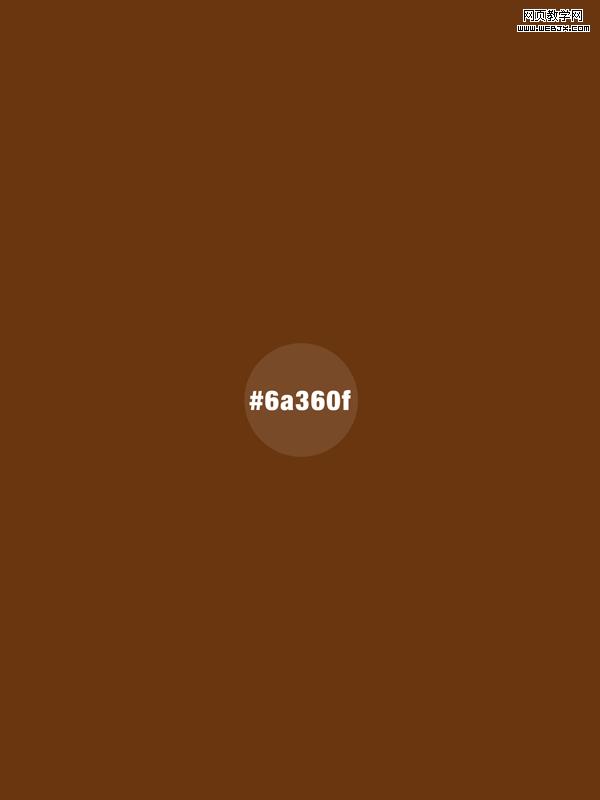
|||
步骤2
创建一个新的背景层,填充为黑色。去滤镜>渲染>云层(确保你的前景色为黑色,背景色为白色)。设置层为柔光,透明度为50%。
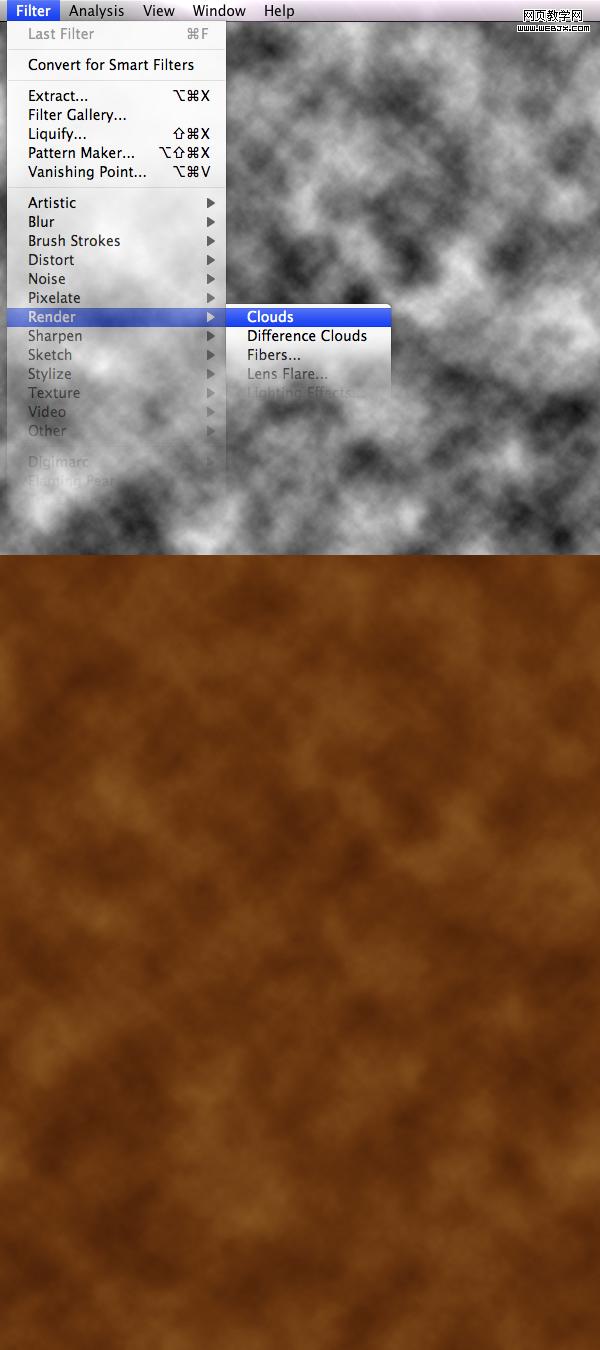
步骤3
导入vintage textures (纹理)到你的文档。正如你所看到的,这个图象不够大。你需要复制它,把它放在第一个的下面(如图1)以便创建一个更大的纹理。合并这两层设置层为叠加,透明度为70%。
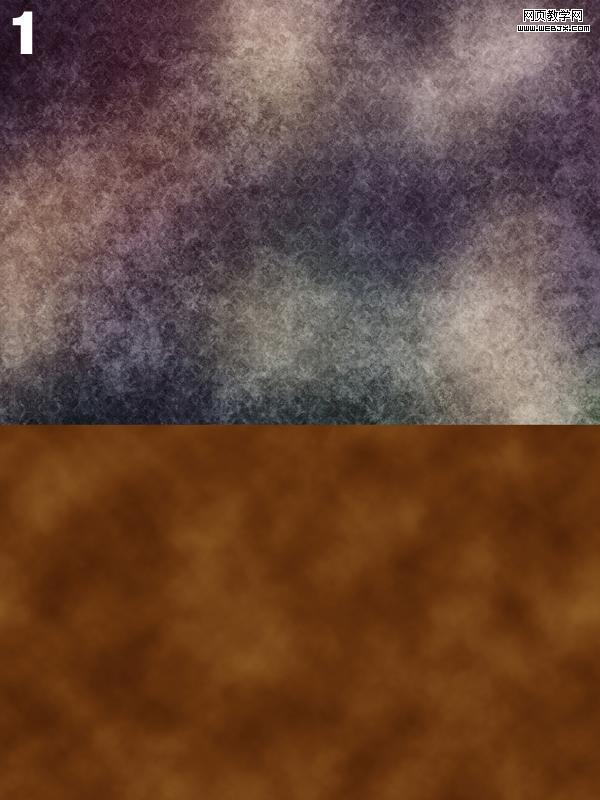
|||
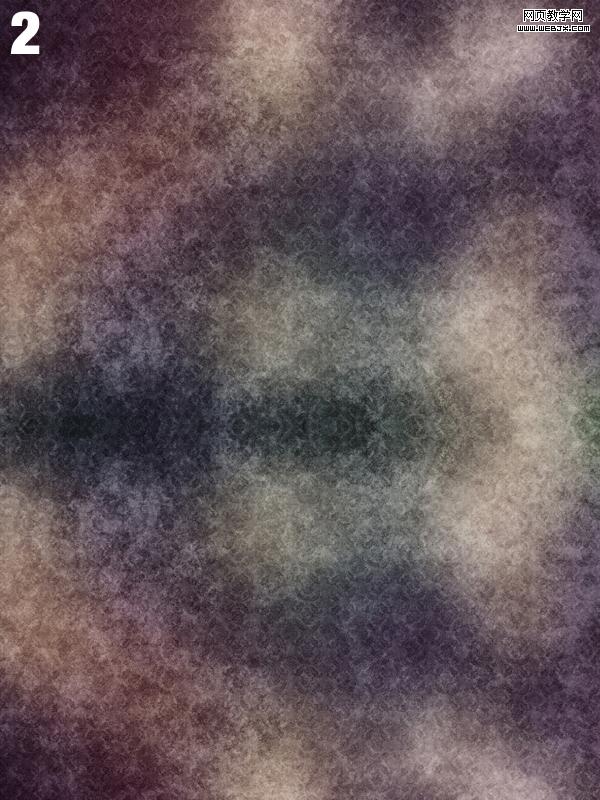
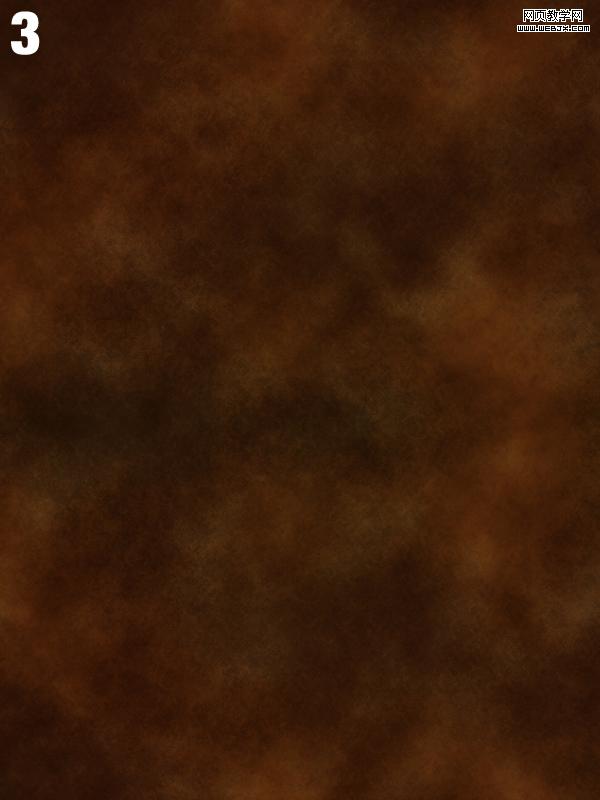
|||
步骤4
然后创建一个新层,用渐变工具(g)设置光线到黑色来创造渐变(如图)

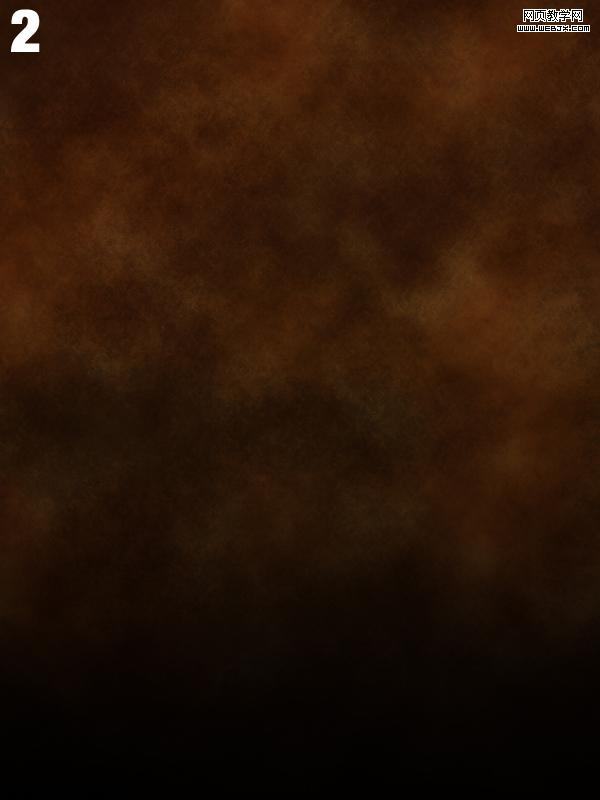
|||
步骤5
从deviantart导入vector pattern(向量模式)。你也必须重建模式使它更大(重复了几次,便把每一块连在一起)。最后设置层为柔光,透明度为10%。
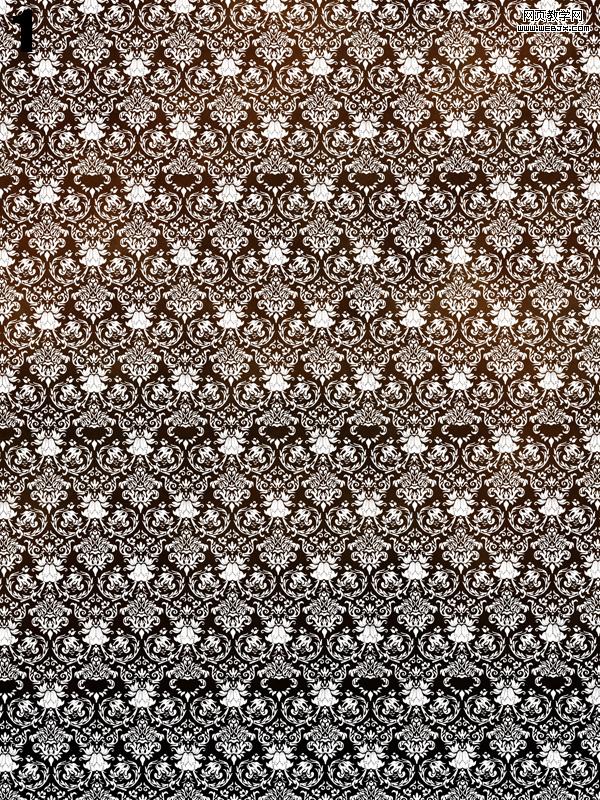
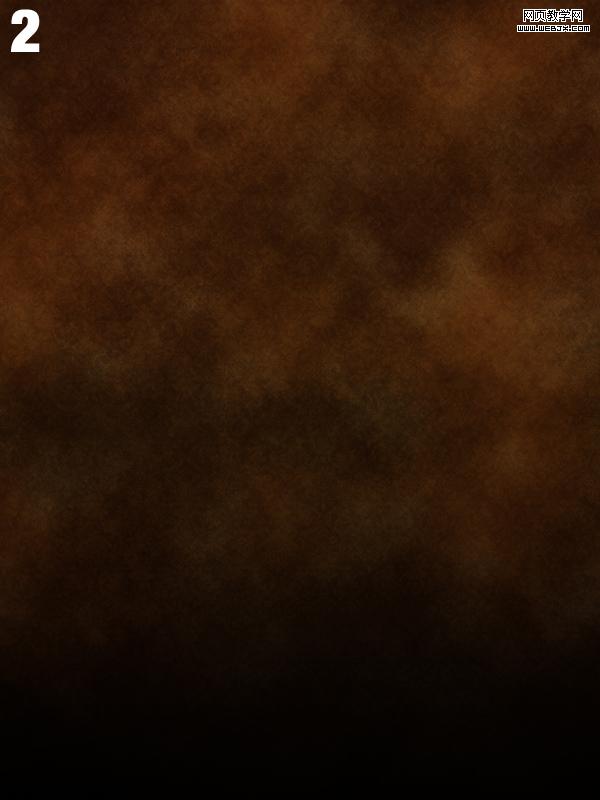
|||
步骤6
打开pedestal image (基座图像),并选择其中一个图像。使用钢笔工具(p)选择基座,把它切割出来。移动基座到你的文件中,把它放在图像的下端。使用加深工具加强阴影。
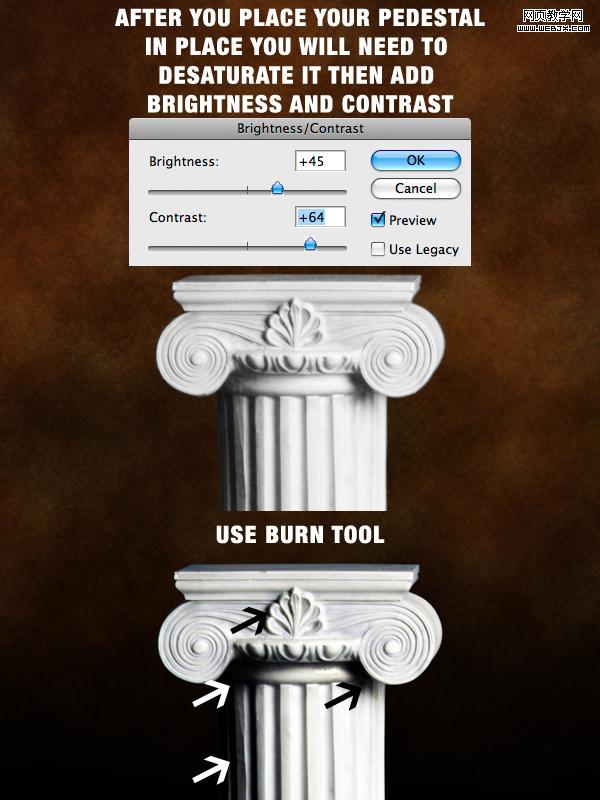
步骤7
导入vector pedestal(矢量基座)到你的文件,把它精确的放在你第一个基座的位置上。然后在这层上创建一个蒙版,标志在上半部分(如图),设置层为正片叠底。
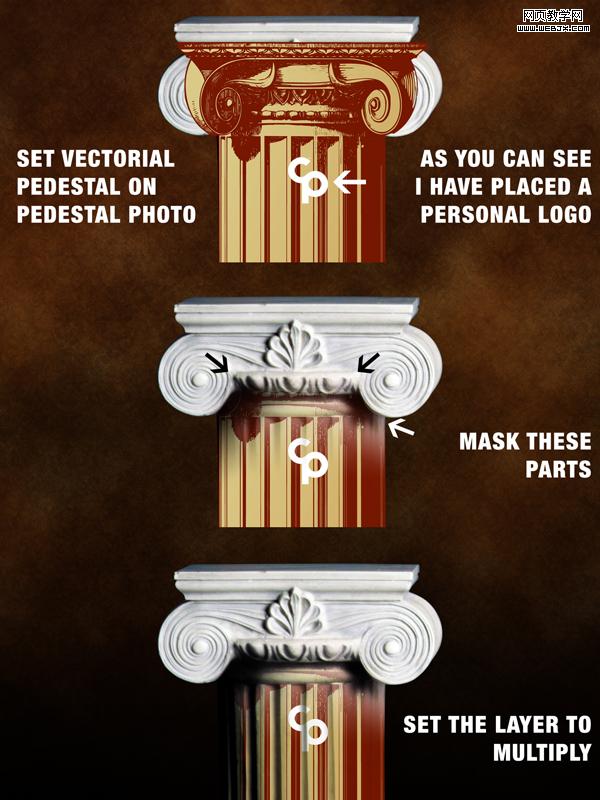
|||
步骤8
现在我们要开始增加花纹元素了。链接提供了一个文件夹里有五种不同的花纹元素,你可以用它们来创建你的作品。
在这一步,钢笔工具(p)会帮助你省掉许多你不需要的东西。同时,加深工具(o)会帮助你添加阴影和大量的遮掩工作。

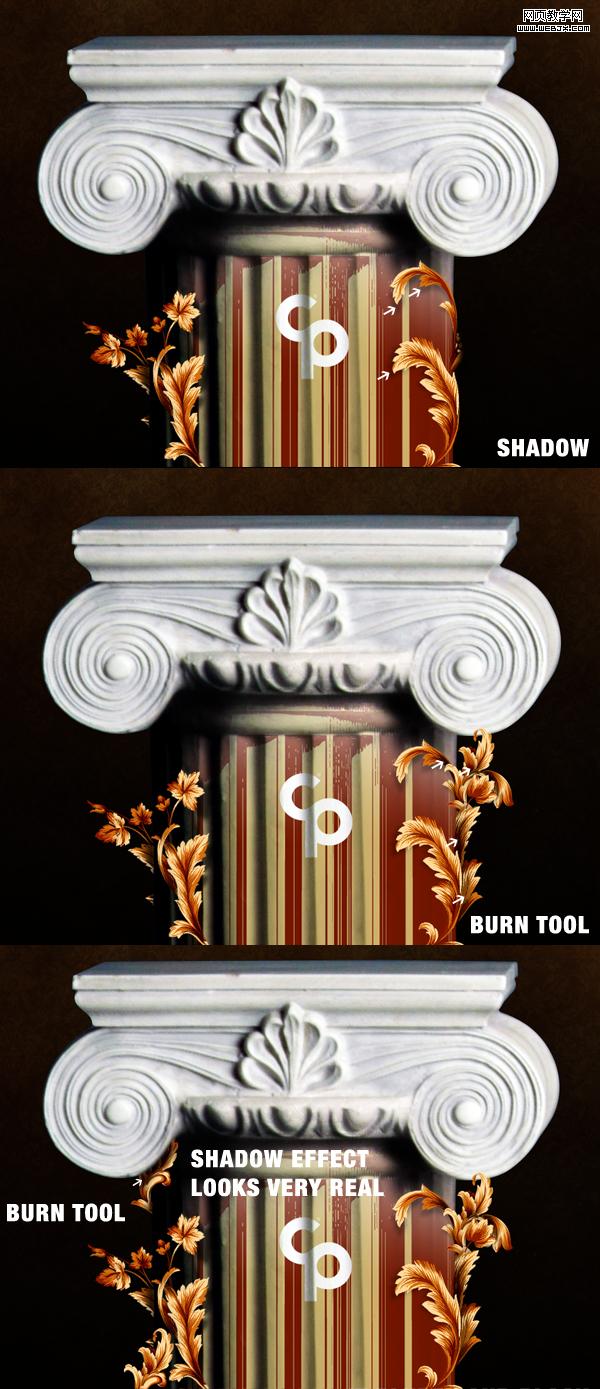
|||
步骤9
在整个层上添加另一个黑色渐变层。设置层为叠加,透明度为78%。
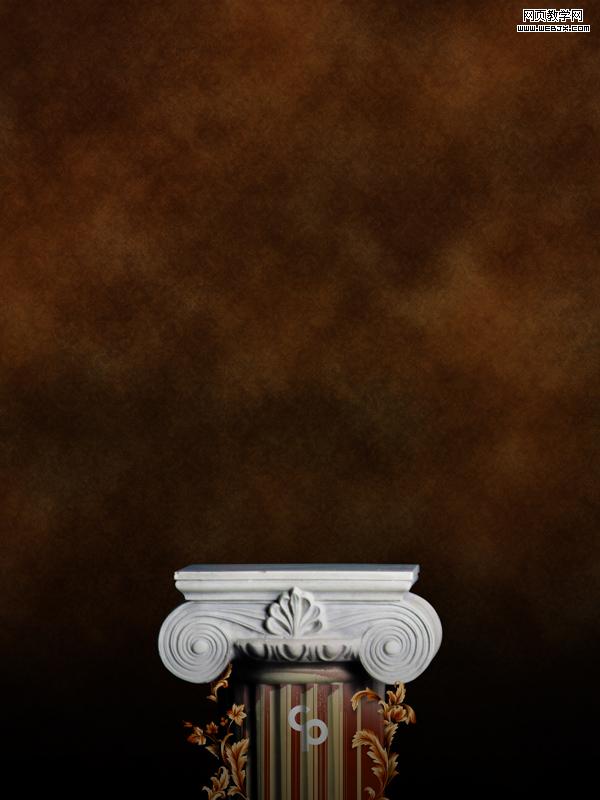
步骤10
导入鞋的图象到你的文件里。使用钢笔工具(p)提取的鞋子放在基座的上面。你需要清除logo,使用克隆图章工具(s)把自己的logo放置上去。接下来,去图像> 调整>选择颜色,选择蓝色,移动滑标直到你得到一种深灰色。

|||
步骤11
现在使用钢笔工具(p)勾勒另一只鞋。然后设置笔刷为黑色、2px。创建一个新图层,描边路径。

步骤12
现在使用钢笔工具(p)选择鞋,剪切后把它放在上一步的描边路径下(见图)。设置层为正片叠底,不透明度为70%,复制图层,仔细看下面的说明。(图上的英文说明就不赘述了,大家自己练习一下英文水平~)

|||
步骤13
现在是时候添加一些花纹元素了。在鞋上添加一个花纹元素。现在像下图这样把花纹的一部分遮住。

步骤14
下一步在鞋的右侧添加阴影。遮住花纹的一部分使它看起来就像是从鞋里长出来似的。
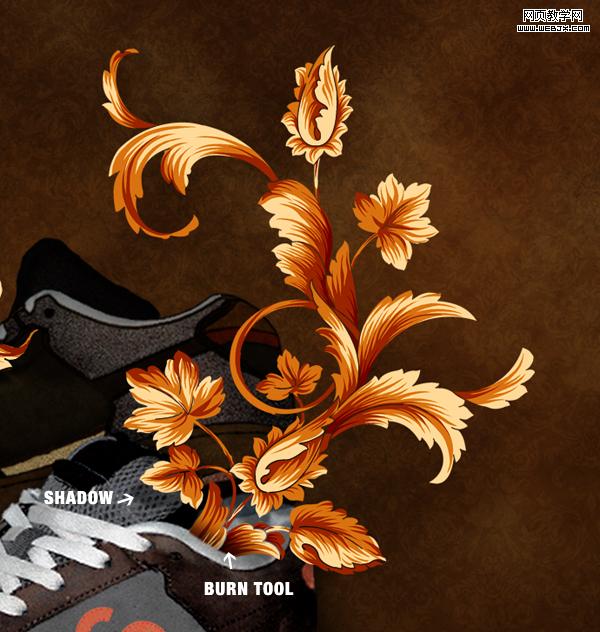
|||
步骤15
在花纹上再下点功夫,在鞋的下方添加更多的花纹元素。

步骤16
在图像的顶端添加两个以上的花纹元素,然后模糊它们,这样就完成了。

新闻热点
疑难解答